先日、あるメールが届きました。
「AIを搭載した動画生成ツール『Flexclip』のレビューをお願いします。」
『AIを搭載した動画生成ツール」なんて、なんと魅力的な響き。
すぐに承諾し、使ってみました。
動画作成をほとんどしたことのない僕にとっては、神ツールでした。
この記事では、『FlexClip』でできることやメリット、デメリット、使ってみた感想を紹介します。
もし動画生成ツールを探しているという方は、参考にしてみてください。
【いきなりですが】FlexClipのAI動画作成機能で作った動画はこんな感じ
AIに支持を出したら、↑のような動画ができました。
動画を作るのに僕がしたことは、AIに条件を入力して、作成ボタンを押すだけ。
ただし、指示した内容とはイメージが結構違いました。。。
ですが、内容はともかく、動画を作ってくれるのはすごいですね!
これからFlexClipというツールについて詳しく紹介します。
FlexClipってどんなツール?
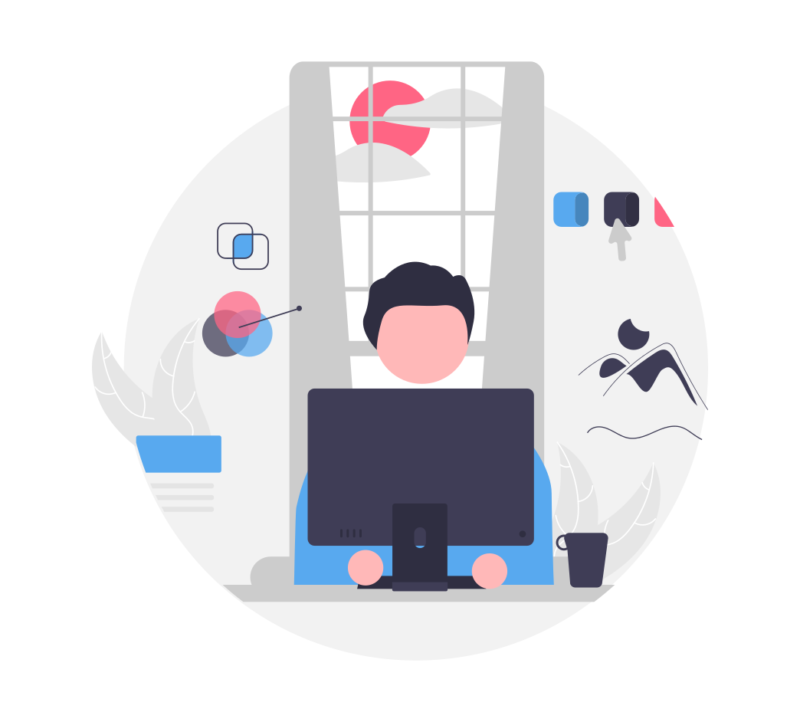
FlexClipの特徴は以下の2点です。
- 香港の企業が開発した動画作成ツール
- AIを搭載した高機能なツール
それぞれ紹介します。
香港の企業が開発した動画作成ツール
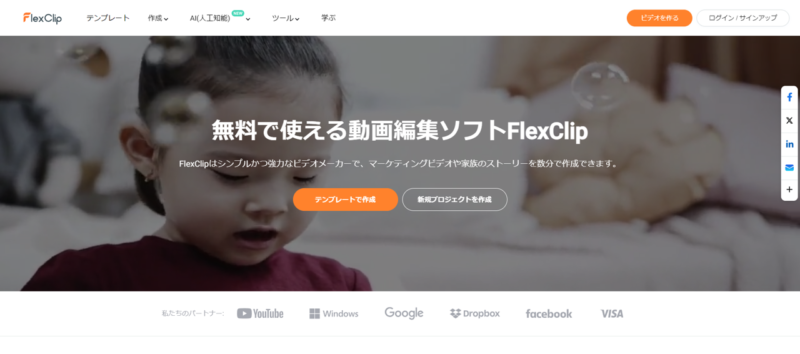
FlexClipは、香港を拠点にしているPearlMountain Limitedが開発、販売をしている動画生成ツールです。
世界中で販売されていて、ユーザーは1,000万人以上います。
過去の履歴を見ると、年に4~5回アップデートしているので、今後どんどん機能が良くなっていくと思います。
用途としては、企業のプロモーション動画や結婚式の動画が考えられます。結婚式やプレゼンのテンプレートがあるので、実際に使われているのではないかと思います。
また、日本語のチュートリアルがあるので初めてでも安心して取り組めます。
AIを搭載した高機能なツール
FlexClipには、AI動画生成やAI画像生成の機能があります。
ChatGPTやDALL3のような生成AIと同じようにプロンプトを投入すると動画や画像を作ってくれます。
条件の書き方にコツがいりますが、自分で撮影したり、編集したりする手間が省けるので優れものです。
ただし、無料版だとAIの使用回数が月5回に制限されています。
AIを使ってたくさん動画や画像を作りたいという方は、有料版がおすすめです。
FlexClipのAI動画作成機能の操作方法
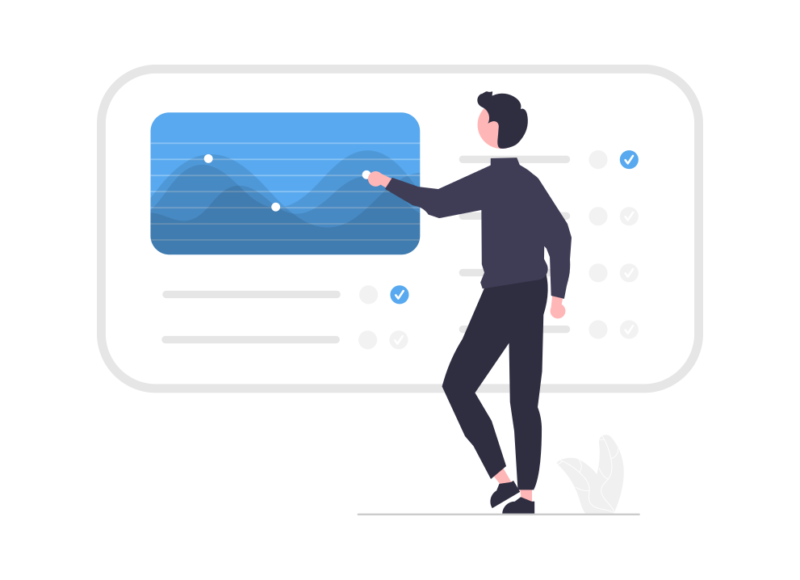
FlexClipのAIで動画作成する手順は以下の通りです。
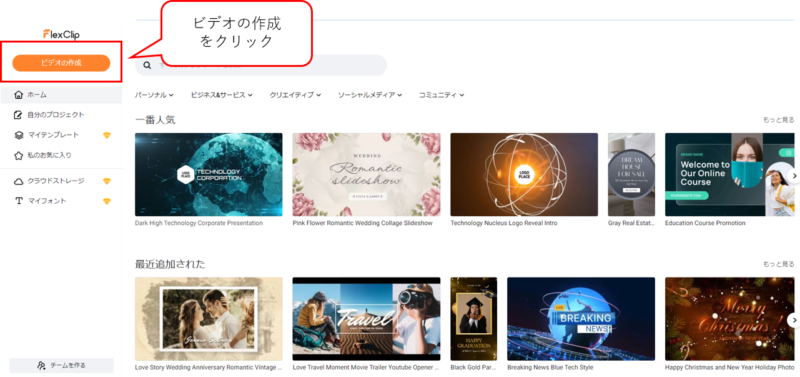
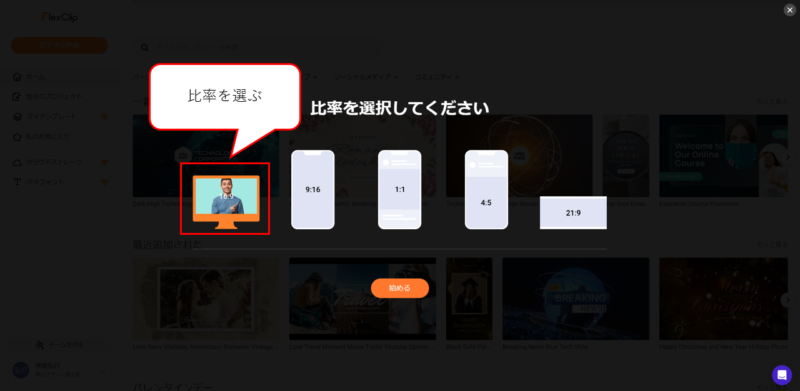
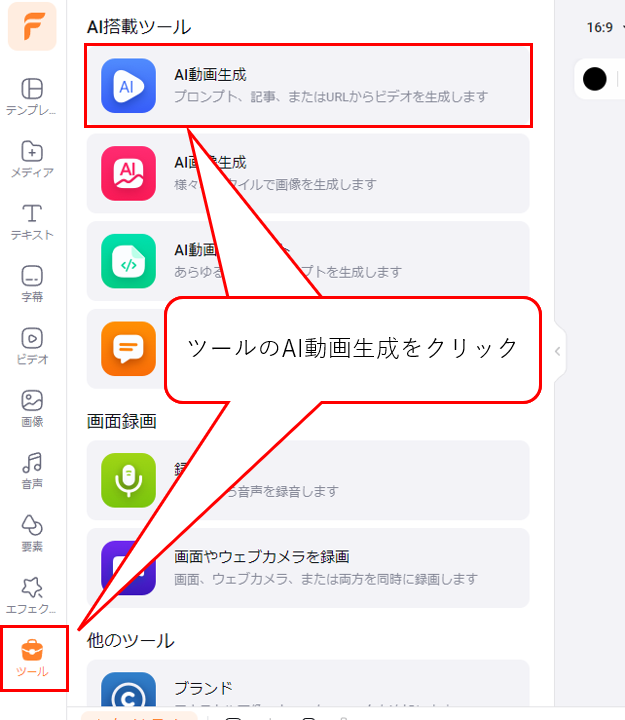
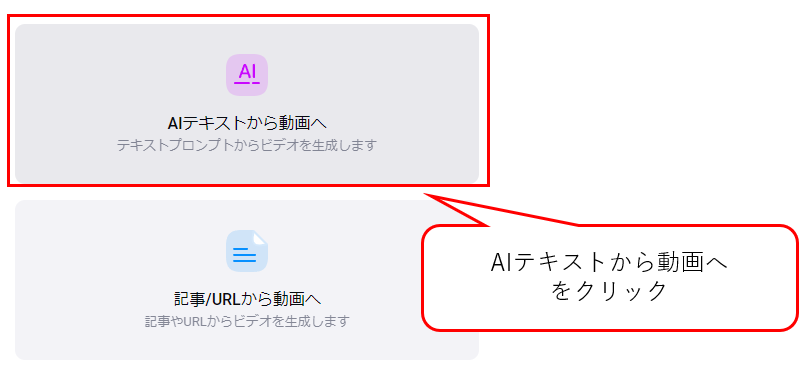
条件は「2人の男の子がキャッチボールをしている動画を作ってください。」にしました。
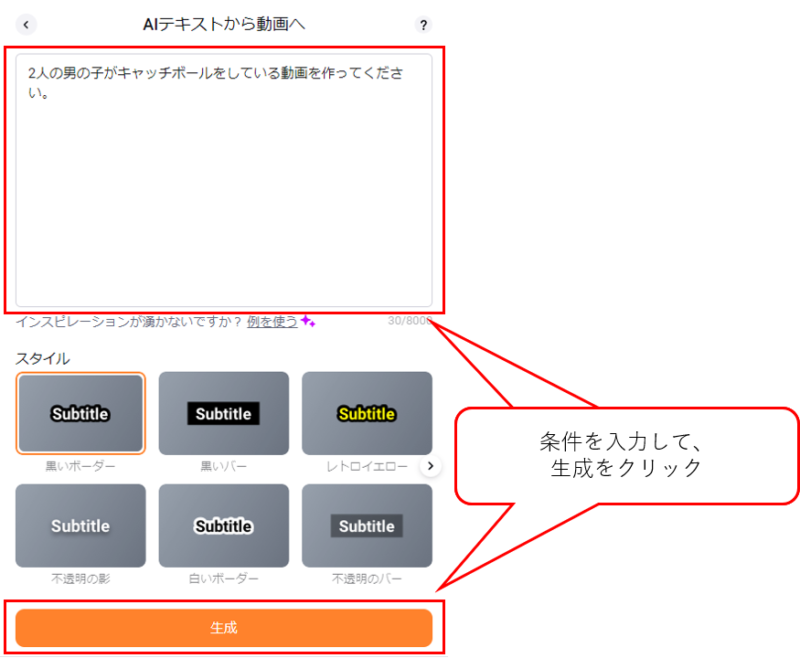
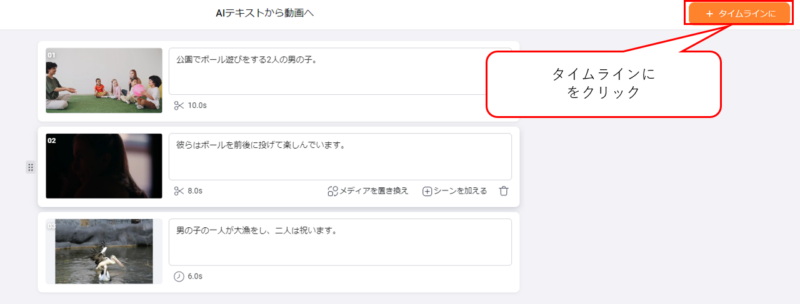
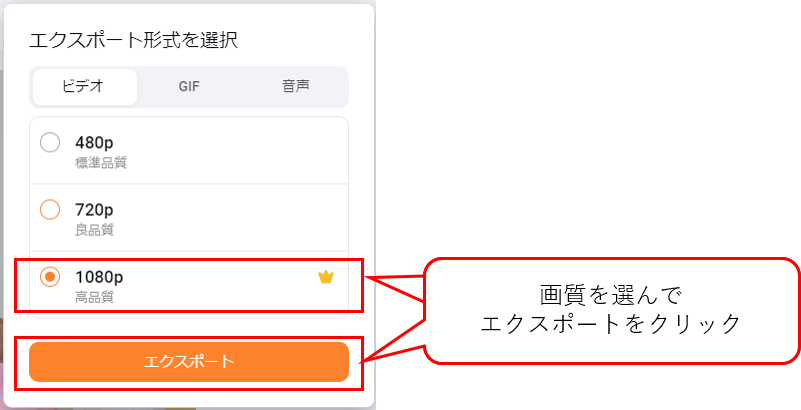
これで記事冒頭の動画ができました。
正直、一発でイメージ通りの動画を作るのは難しいと思いました。
何度か指示を変えてイメージに寄せていくのがいいかもしれません。
FlexClipでテンプレートを使った動画の作り方
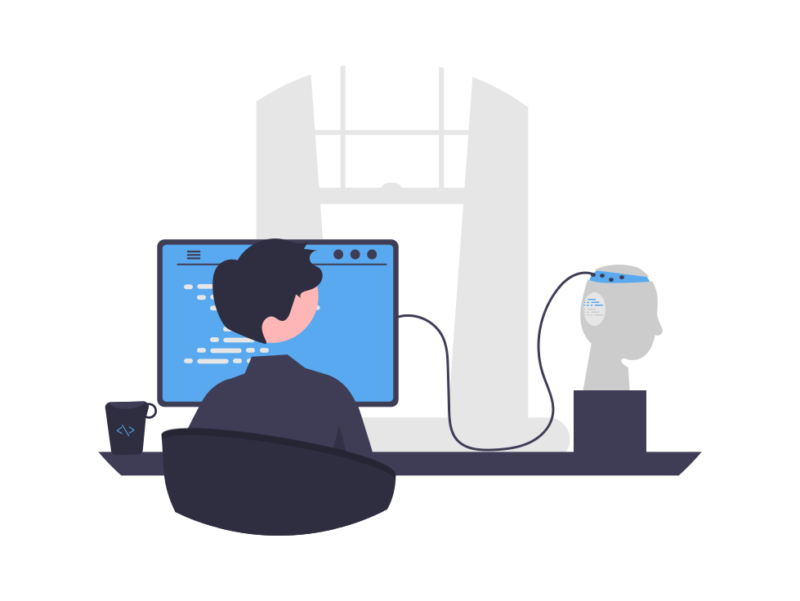
FlexClipでテンプレートを使って動画を作ってみました。
僕は動画作成の初心者ですが、こんな荷動きのある動画を作れました。
テンプレートを使った動画の作り方は以下の通りです。
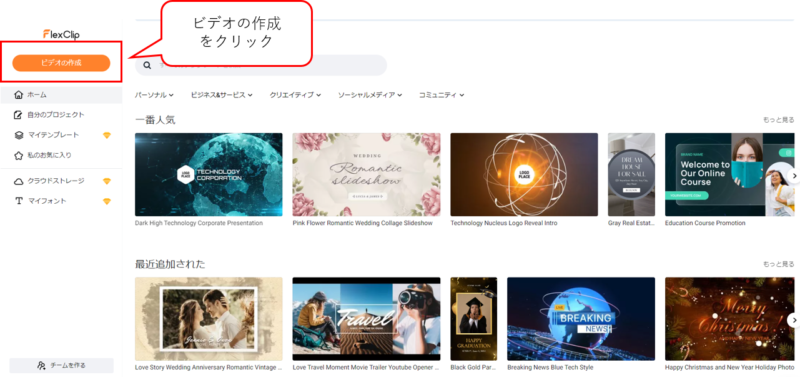

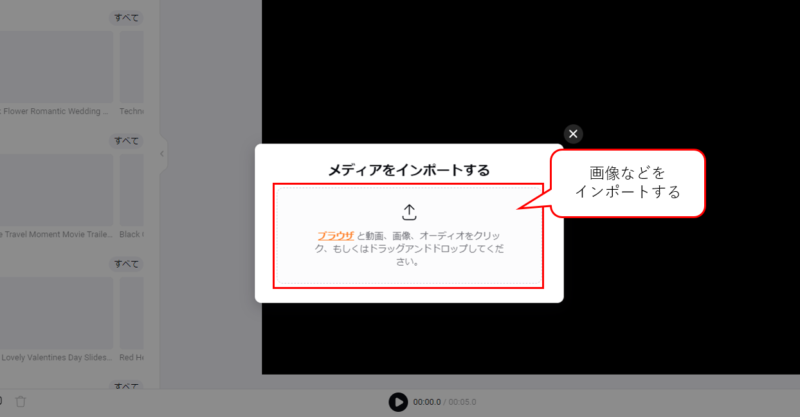
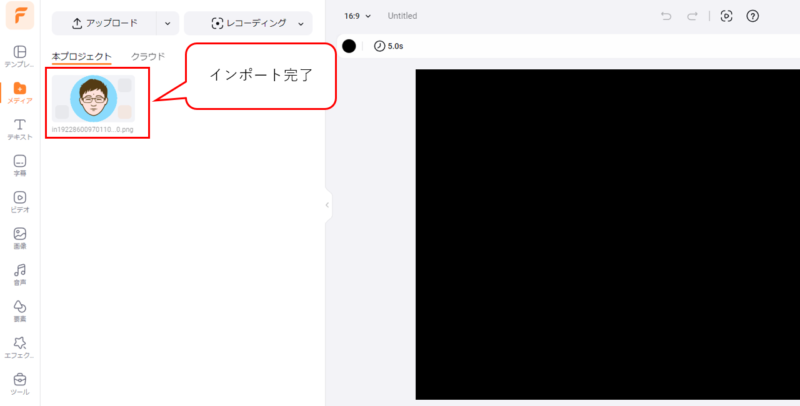
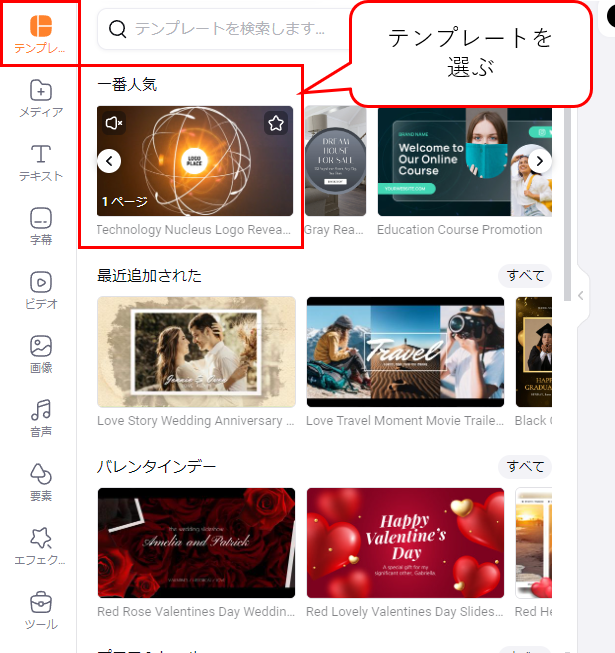
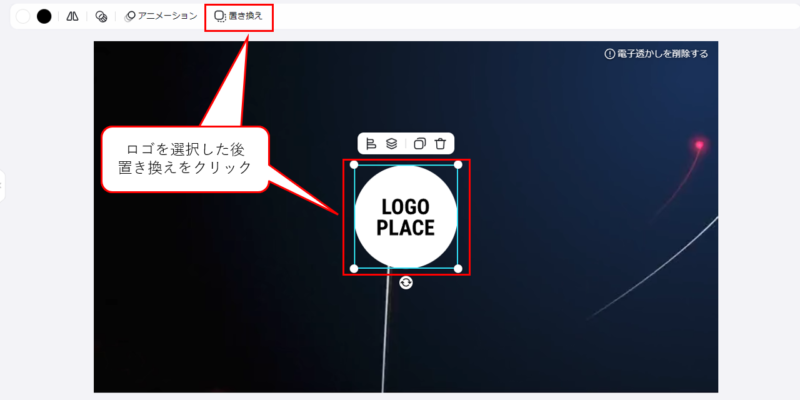
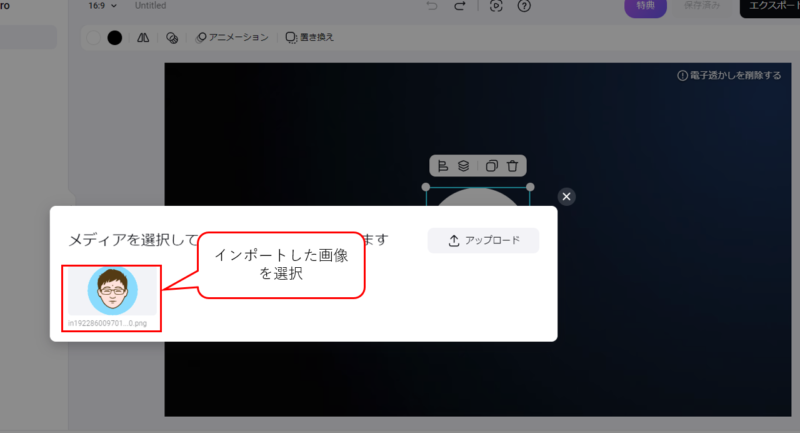
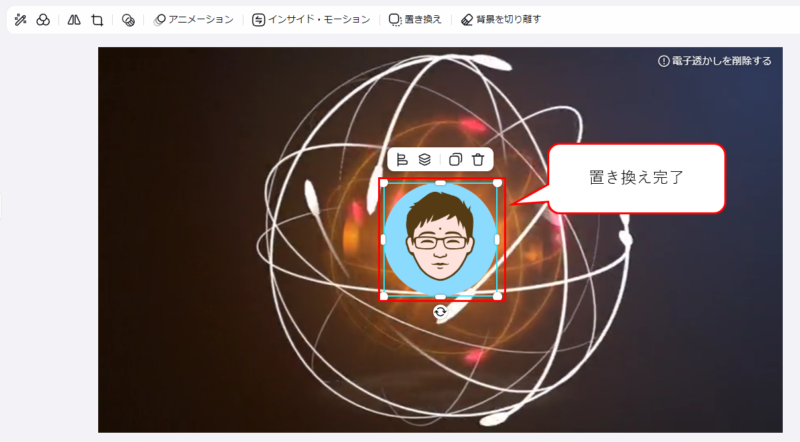
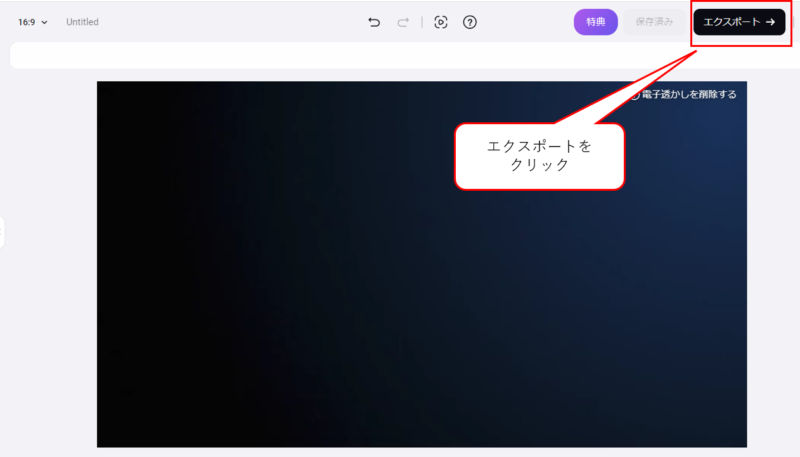
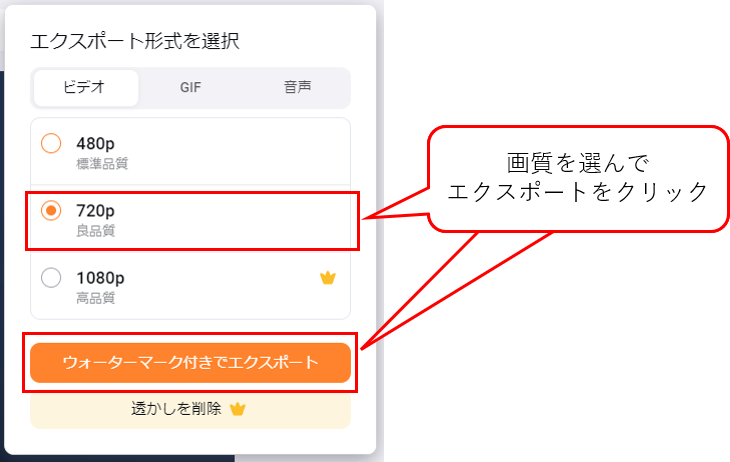
有料版へのアップデートの仕方
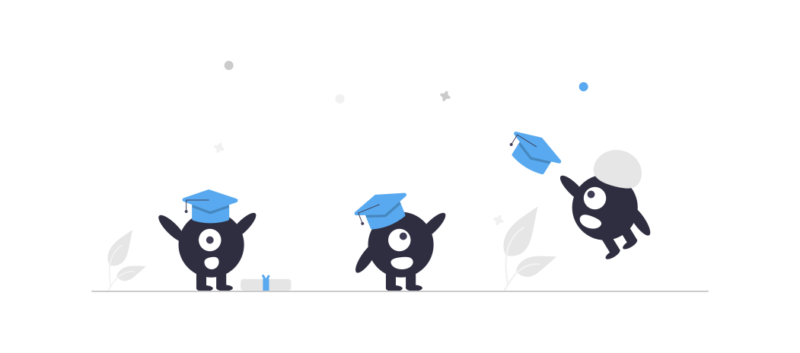
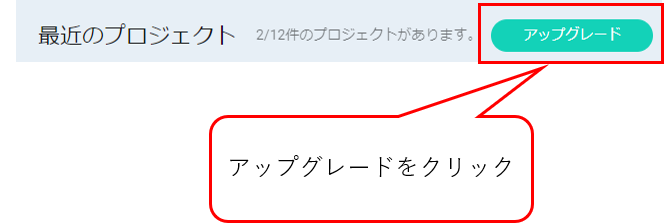
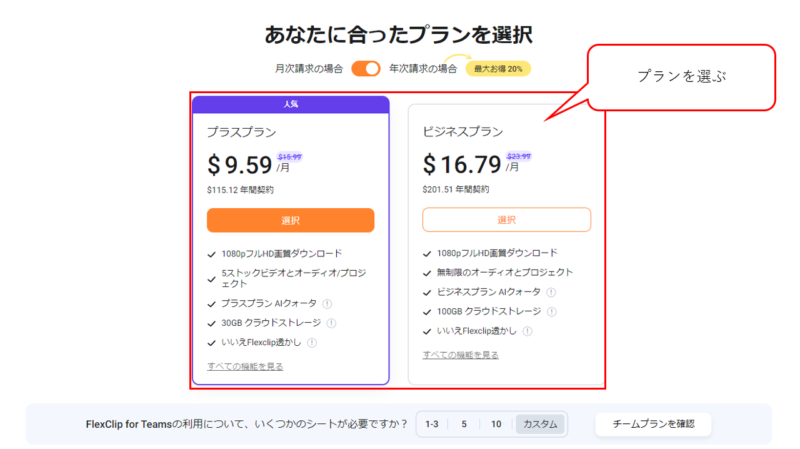
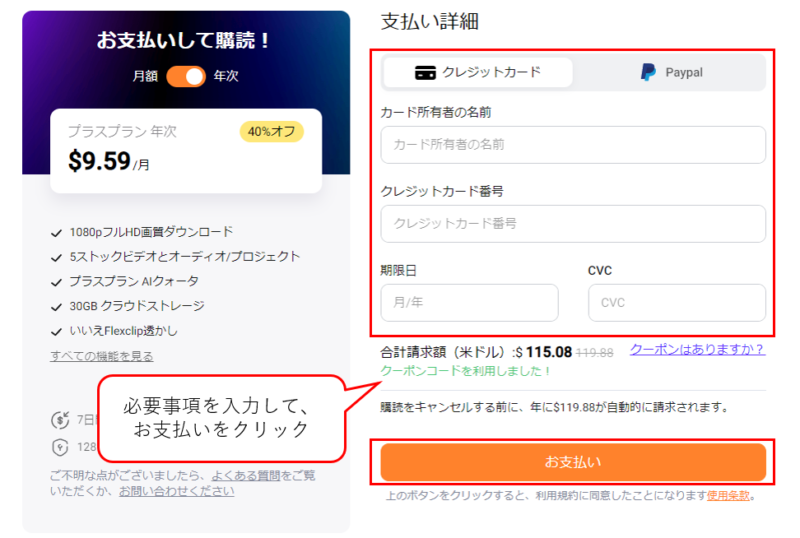
アップグレードが終わったのち、動画の編集画面を見ると電子透かしが消えていました。
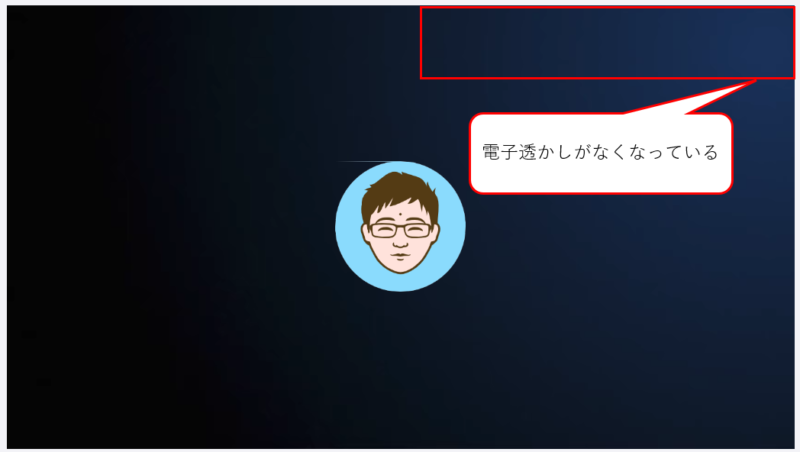
FlexClipの無料版と有料版の比較
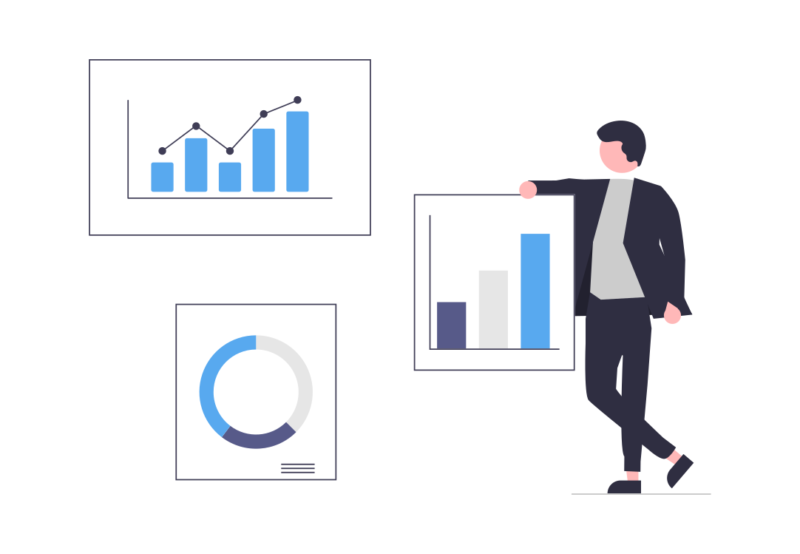
FlexClipの無料版と有料版の比較表は以下の通りです。
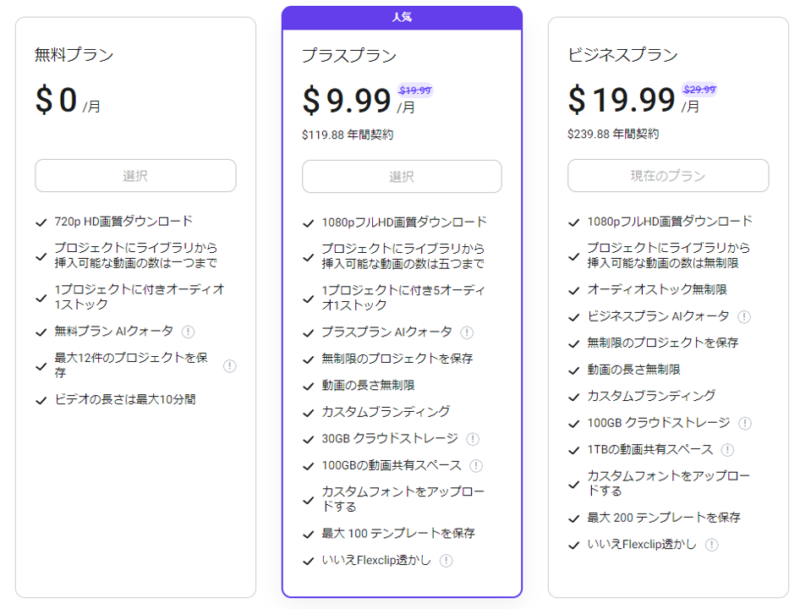
比較表の項目以外に気になった違いについて、以下の2点を紹介します。
- 電子透かしが入る
- AIの使用回数が月5回まで
それぞれ説明します。
電子透かしが入る
無料版だと動画右上にうっすら『FlexClip』と表示されます。
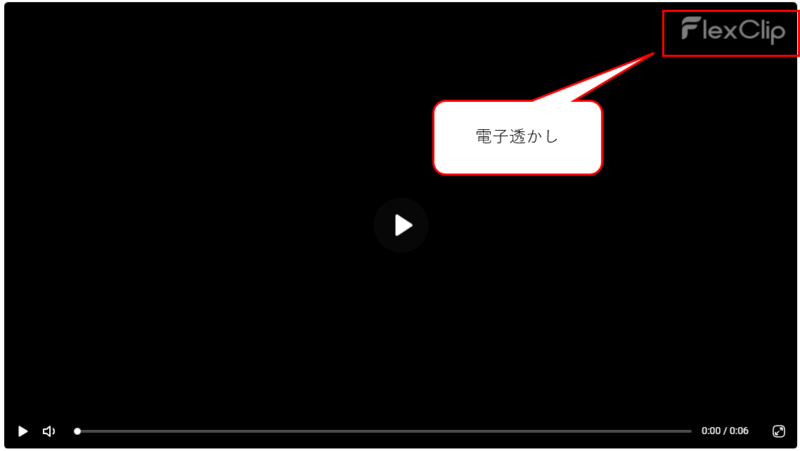
遠目にみれば、あと背景が白に近ければ目立ちませんが、一度目に入ると気になります。
個人的な動画ならいいけれど、たとえば結婚式のプロフィールムービーを作って、放映するのは微妙かなーという印象を持ちました。
ちなみに、電子透かしは有料版だと消せます。
AIの使用回数が月5回まで
無料版だとAIの使用回数は月5回までに制限されます。
一発で希望通りの動画ができればいいですが、理想に近づけるために何度か試すのが一般的です。
有料版だと制限が解放されるので、理想を追求したい方は有料版の方がいいと思います。
FlexClipの4つのメリット
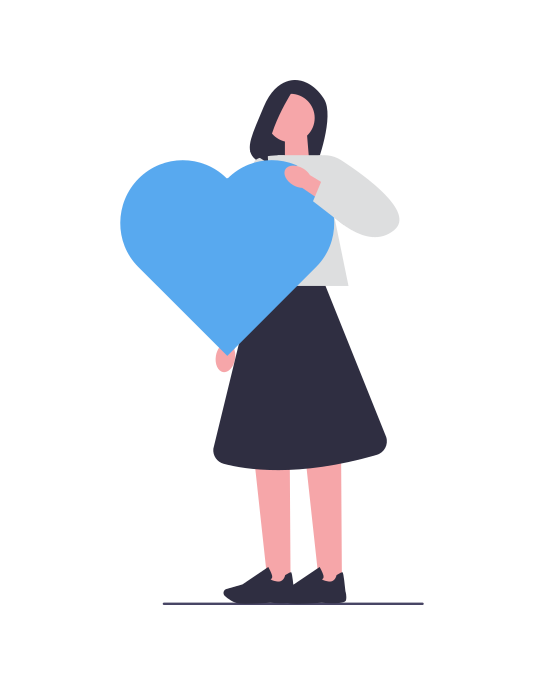
僕が感じたFlexClipのメリットは以下の4つです。
- PCにインストールする必要がない
- チュートリアルがわかりやすい
- AIを使って動画生成できる
- テンプレートが豊富
それぞれ紹介します。
PCにインストールする必要がない
FlexClipは、ブラウザで利用できる動画生成ツールです。
そのため、PCにインストールする必要がありません。
この類のツールは、環境構築が難しかったり、バージョンアップの設定が必要だったりする場合がありますが、そういったものは不要です。
PCの環境を選ばず使えるのは優れものだと思います。
チュートリアルがわかりやすい
ユーザーアカウントのメニューにあるチュートリアルをクリックすると、FlexClipの詳しい使い方を見ることができます。
しかも、日本語の解説。
外国の企業の製品だから、チュートリアルの日本語も微妙なのかと思ったら、全然大丈夫でした。
読みやすくてわかりやすいチュートリアルなので、初めての方でも安心です。
AIを使って動画生成できる
動画を0~100まですべて自分で作るのはしんどいですよね。
初心者ならなおさらです。
なので、AIが自分のイメージに近づけて動画を作ってくれるのは助かります。
何度か指示をするだけで、自分の思った通りの動画を作ることができます。
テンプレートが豊富
試しに動画を作っていて持ったのが、テンプレートがものすごく多いということです。
しかもアニメーションが豊富で、きれいなものが多い。
これも動画作成には役立ちます。
テンプレートと自分で用意した素材を組み合わせて簡単にオリジナルの動画を作ることができます。
FlexClipのデメリット
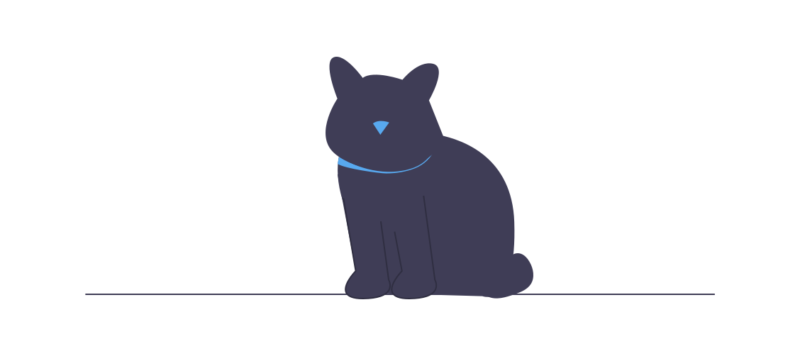
僕が感じたFlexClipのデメリットは、以下の3点です。
- 無料版だと電子透かしが入る
- 無料版だとAIの使用回数が限られる
- 有料版の月9.59$を安いと思うか、高いと思うか
それぞれ紹介します。
無料版だと電子透かしが入る
FlexClipで動画を作ると、無料版だと電子透かしが入ります。
SNSで投稿するにもプレゼンテーションなど公に公開するにもちょっと微妙かと感じました。
完成度にこだわるなら、有料版にすべきだと思います。
無料版だとAIの使用回数が限られる
AIのプロンプトを投げられる回数が月5回はきついです。
一発でイメージに合った動画や画像ができればいいですけど、なかなかそうはいかないのが実情です。
何度か修正してもらうとすぐに上限に達してしまう。
AIを活かすならアップデートは必須だと感じました。
有料版の月9.59$を安いと思うか、高いと思うか
この記事を書いている時点で9.59ドルは、1,432円。
これを安いと思うか、高いと思うかは人それぞれだと思います。
よく動画作成に使われる『Adobe Premiere Pro』が月2,728円なので、割安ではあるでしょう。
動画をたくさん作る人にとってはいいかもしれません。
一方、試しに動画を作ってみたいという人にはずっと契約するのは大変なんじゃないかと思いました。
FlexClipに関するよくあるQ&A
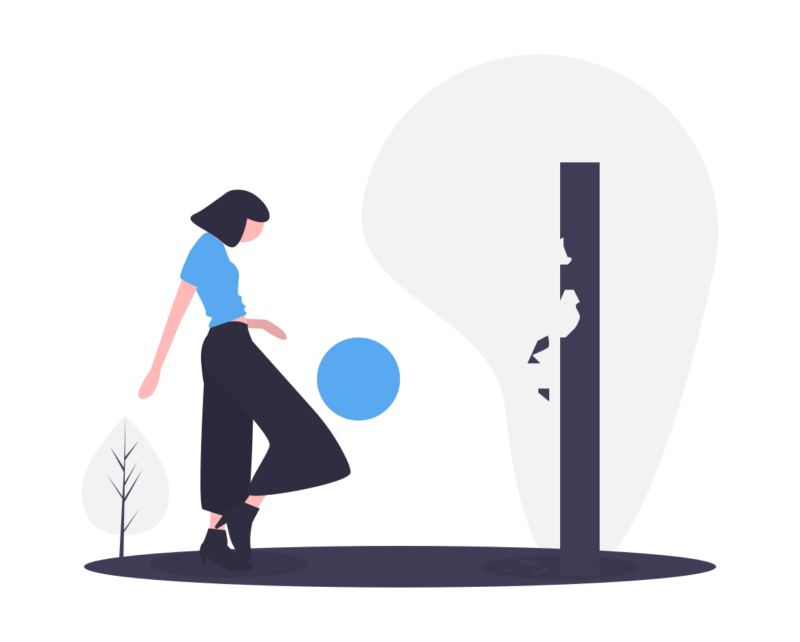
Flex Clipとは何ですか?
FlexClipは、ブラウザで利用できる動画編集ソフトです。
豊富なテンプレートとAIを搭載した高機能なツールです。
Flex Clipのメリットは何ですか?
FlexClipのメリットは、ブラウザで利用できることやAIを使えること、チュートリアルがわかりやすいことです。
詳しくは、FlexClipのメリットをご覧ください。
Flex Clipのデメリットは何ですか?
FlexClipのデメリットは、無料版だと電子透かしが入ったり、AIの使用回数が限られていること、月額利用料がかかることが挙げられます。
詳しくは、FlexClipのデメリットをご覧ください。
FlexClipはいくらですか?
FlexClipは、基本的な機能は無料で使えます。全機能を利用するには、月9.59$の有料版にする必要があります。
FlexClipは初心者でもそれっぽい動画を作れる優れもの!AI機能がおすすめ(まとめ)
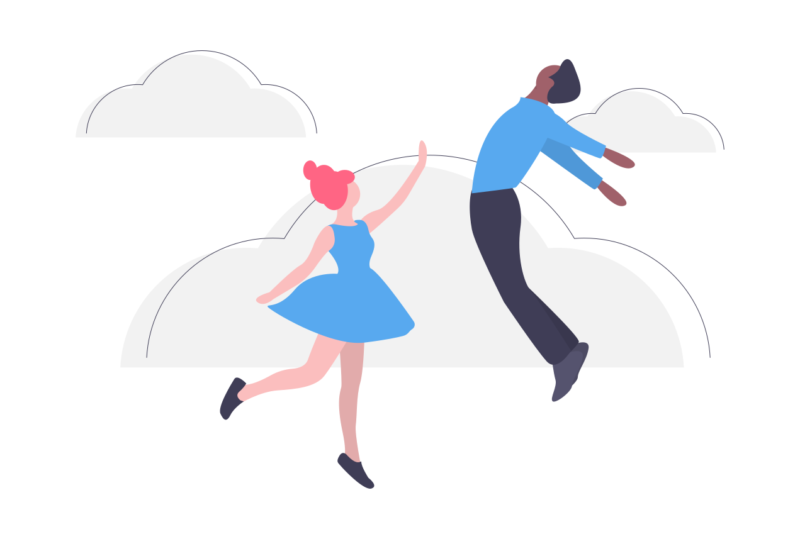
AIを搭載した動画生成ツール『FlexClip』を紹介しました。
動画を作ったことがない人でもそれっぽい動画を作れる優秀なツールがと感じました。
AIへの指示の仕方はコツがいりそうですが、全体的に操作が簡単で扱いやすいと思います。
『FlexClip』が気になった方はぜひホームページにアクセスしてみてください。

コメント